ผู้เขียน:
Sara Rhodes
วันที่สร้าง:
17 กุมภาพันธ์ 2021
วันที่อัปเดต:
1 กรกฎาคม 2024

เนื้อหา
- ขั้นตอน
- วิธีที่ 1 จาก 4: บน Windows
- วิธีที่ 2 จาก 4: บน Mac OS X
- วิธีที่ 3 จาก 4: บน iPhone
- วิธีที่ 4 จาก 4: บนอุปกรณ์ Android
- เคล็ดลับ
- คำเตือน
บทความนี้จะแสดงวิธีย้ายไฟล์จากไฟล์ ZIP ไปยังโฟลเดอร์ปกติในคอมพิวเตอร์ของคุณ ตามกฎแล้วการทำงานกับที่เก็บถาวรนั้นไม่สะดวกหากคุณไม่แยกเนื้อหา โปรดทราบว่าไฟล์ ZIP นั้นแตกต่างจากไฟล์เก็บถาวรประเภทอื่นๆ (เช่น ไฟล์ RAR) เนื่องจากคุณไม่จำเป็นต้องมีซอฟต์แวร์พิเศษใดๆ ในการแตกไฟล์หากต้องการแยกไฟล์จากไฟล์ ZIP ในอุปกรณ์ iPhone หรือ Android ให้ติดตั้งแอปเฉพาะ
ขั้นตอน
วิธีที่ 1 จาก 4: บน Windows
 1 ค้นหาไฟล์ ZIP หากคุณดาวน์โหลดไฟล์เก็บถาวรจากอินเทอร์เน็ต ไฟล์นั้นจะอยู่ในโฟลเดอร์ดาวน์โหลด (เช่น ในโฟลเดอร์ดาวน์โหลดหรือบนเดสก์ท็อป)
1 ค้นหาไฟล์ ZIP หากคุณดาวน์โหลดไฟล์เก็บถาวรจากอินเทอร์เน็ต ไฟล์นั้นจะอยู่ในโฟลเดอร์ดาวน์โหลด (เช่น ในโฟลเดอร์ดาวน์โหลดหรือบนเดสก์ท็อป) 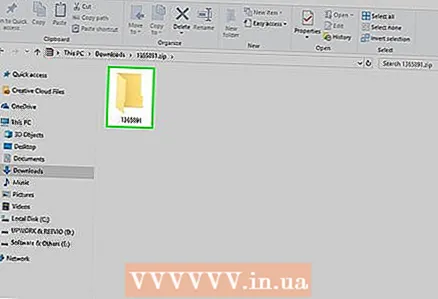 2 ดับเบิลคลิกที่ไฟล์ zip เพื่อเปิด
2 ดับเบิลคลิกที่ไฟล์ zip เพื่อเปิด 3 คลิกที่ กำลังดึง. แท็บนี้จะอยู่ที่ด้านบนของหน้าต่างไฟล์ ZIP แถบเครื่องมือจะปรากฏใต้แท็บนี้
3 คลิกที่ กำลังดึง. แท็บนี้จะอยู่ที่ด้านบนของหน้าต่างไฟล์ ZIP แถบเครื่องมือจะปรากฏใต้แท็บนี้  4 คลิกที่ แตกออก. อยู่บนแถบเครื่องมือ Checkout หน้าต่างป๊อปอัปจะปรากฏขึ้น
4 คลิกที่ แตกออก. อยู่บนแถบเครื่องมือ Checkout หน้าต่างป๊อปอัปจะปรากฏขึ้น 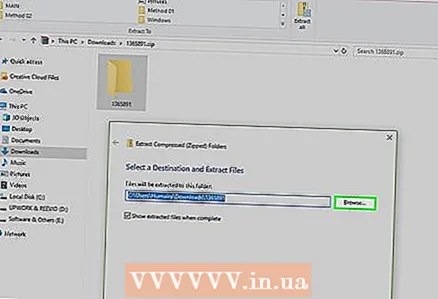 5 คลิกที่ ภาพรวม. ทางขวาของแถบที่อยู่ที่ด้านบนของหน้าต่าง Unpack Compressed Zip Folders
5 คลิกที่ ภาพรวม. ทางขวาของแถบที่อยู่ที่ด้านบนของหน้าต่าง Unpack Compressed Zip Folders - ข้ามขั้นตอนนี้และขั้นตอนถัดไป หากคุณต้องการให้แตกไฟล์ไปยังโฟลเดอร์เดียวกับไฟล์ zip โฟลเดอร์ปกติใหม่พร้อมไฟล์ที่แยกออกมาจะถูกสร้างขึ้น
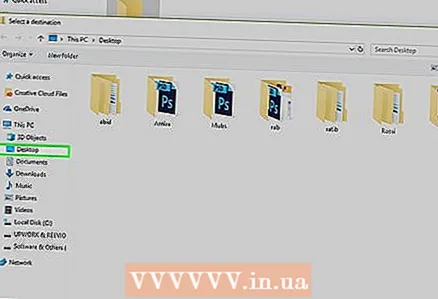 6 เลือกโฟลเดอร์ที่จะแยก คลิกที่ชื่อโฟลเดอร์ (เช่น "เดสก์ท็อป") ในบานหน้าต่างด้านซ้ายเพื่อเลือกเป็นโฟลเดอร์ที่จะบันทึกไฟล์ที่แยกออกมา
6 เลือกโฟลเดอร์ที่จะแยก คลิกที่ชื่อโฟลเดอร์ (เช่น "เดสก์ท็อป") ในบานหน้าต่างด้านซ้ายเพื่อเลือกเป็นโฟลเดอร์ที่จะบันทึกไฟล์ที่แยกออกมา  7 คลิกที่ การเลือกโฟลเดอร์. ปุ่มนี้อยู่ท้ายหน้าต่าง คุณจะกลับไปที่หน้าต่าง Unpack Compressed Zip Folders
7 คลิกที่ การเลือกโฟลเดอร์. ปุ่มนี้อยู่ท้ายหน้าต่าง คุณจะกลับไปที่หน้าต่าง Unpack Compressed Zip Folders 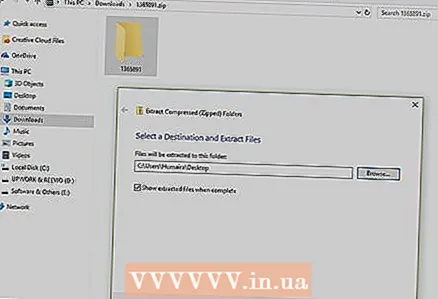 8 คลิกที่ สารสกัด. ที่มุมขวาล่างของหน้าต่าง ไฟล์จะถูกแยกจากไฟล์ ZIP และส่งไปยังโฟลเดอร์ที่ระบุ
8 คลิกที่ สารสกัด. ที่มุมขวาล่างของหน้าต่าง ไฟล์จะถูกแยกจากไฟล์ ZIP และส่งไปยังโฟลเดอร์ที่ระบุ - เวลาที่ใช้ในการแตกไฟล์จะขึ้นอยู่กับความเร็วของคอมพิวเตอร์ของคุณและขนาดของไฟล์ ZIP
วิธีที่ 2 จาก 4: บน Mac OS X
 1 ค้นหาไฟล์ ZIP หากคุณดาวน์โหลดไฟล์เก็บถาวรจากอินเทอร์เน็ต ไฟล์นั้นจะอยู่ในโฟลเดอร์ดาวน์โหลด ในการไปยังโฟลเดอร์นี้ ให้เปิดหน้าต่าง Finder แล้วคลิกโฟลเดอร์ Downloads ที่ด้านซ้ายของหน้าต่าง
1 ค้นหาไฟล์ ZIP หากคุณดาวน์โหลดไฟล์เก็บถาวรจากอินเทอร์เน็ต ไฟล์นั้นจะอยู่ในโฟลเดอร์ดาวน์โหลด ในการไปยังโฟลเดอร์นี้ ให้เปิดหน้าต่าง Finder แล้วคลิกโฟลเดอร์ Downloads ที่ด้านซ้ายของหน้าต่าง  2 ย้ายไฟล์ zip หากจำเป็น เมื่อคุณคลายไฟล์เก็บถาวร เนื้อหาจะถูกคัดลอกไปยังโฟลเดอร์ปกติใหม่ซึ่งจะถูกสร้างขึ้นในโฟลเดอร์ที่มีไฟล์ ZIP ดังนั้น ให้ลากไฟล์เก็บถาวรไปยังโฟลเดอร์ที่ต้องการ (เช่น ไปยังเดสก์ท็อป)
2 ย้ายไฟล์ zip หากจำเป็น เมื่อคุณคลายไฟล์เก็บถาวร เนื้อหาจะถูกคัดลอกไปยังโฟลเดอร์ปกติใหม่ซึ่งจะถูกสร้างขึ้นในโฟลเดอร์ที่มีไฟล์ ZIP ดังนั้น ให้ลากไฟล์เก็บถาวรไปยังโฟลเดอร์ที่ต้องการ (เช่น ไปยังเดสก์ท็อป) - ตัวอย่างเช่น หากไฟล์ zip อยู่บนเดสก์ท็อป โฟลเดอร์ใหม่ที่มีไฟล์ที่แตกออกมาแล้วจะปรากฏบนเดสก์ท็อปด้วย
- นอกจากนี้หากต้องการย้ายไฟล์ zip คุณสามารถเลือกได้โดยกด ⌘ คำสั่ง+NSเพื่อ "ตัด" ไฟล์เก็บถาวร ไปที่โฟลเดอร์ที่ต้องการแล้วกด ⌘ คำสั่ง+วีเพื่อแทรกไฟล์เก็บถาวร
 3 ดับเบิลคลิกที่ไฟล์ zip มันจะเริ่มแยกเนื้อหาไปยังโฟลเดอร์ปัจจุบัน
3 ดับเบิลคลิกที่ไฟล์ zip มันจะเริ่มแยกเนื้อหาไปยังโฟลเดอร์ปัจจุบัน  4 รอให้แตกไฟล์ทั้งหมด เวลาดำเนินการขึ้นอยู่กับขนาดของไฟล์ ZIP เมื่อแตกไฟล์ทั้งหมดแล้ว คุณจะพบไฟล์เหล่านั้นในโฟลเดอร์ปกติในโฟลเดอร์เก็บถาวร ชื่อของโฟลเดอร์ใหม่จะเหมือนกับชื่อของไฟล์เก็บถาวร
4 รอให้แตกไฟล์ทั้งหมด เวลาดำเนินการขึ้นอยู่กับขนาดของไฟล์ ZIP เมื่อแตกไฟล์ทั้งหมดแล้ว คุณจะพบไฟล์เหล่านั้นในโฟลเดอร์ปกติในโฟลเดอร์เก็บถาวร ชื่อของโฟลเดอร์ใหม่จะเหมือนกับชื่อของไฟล์เก็บถาวร - หากต้องการเปิดโฟลเดอร์ใหม่ ให้ดับเบิลคลิกที่โฟลเดอร์นั้น
วิธีที่ 3 จาก 4: บน iPhone
 1 ติดตั้ง iZip เปิดแอพ App Store
1 ติดตั้ง iZip เปิดแอพ App Store  แล้วทำตามขั้นตอนเหล่านี้:
แล้วทำตามขั้นตอนเหล่านี้: - คลิก "ค้นหา";
- แตะแถบค้นหา
- เข้าสู่ izip และคลิก "ค้นหา";
- คลิก "ดาวน์โหลด" ทางด้านขวาของ "iZip";
- เมื่อได้รับแจ้ง ให้ป้อน Apple ID ของคุณหรือแตะ Touch ID
 2 เปิดไฟล์ซิป ไปที่โฟลเดอร์ที่มีไฟล์ zip หรือตัวอย่างเช่น เปิดอีเมลแล้วแตะไฟล์เก็บถาวร
2 เปิดไฟล์ซิป ไปที่โฟลเดอร์ที่มีไฟล์ zip หรือตัวอย่างเช่น เปิดอีเมลแล้วแตะไฟล์เก็บถาวร - iZip ใช้งานไม่ได้กับไฟล์เก็บถาวรที่จัดเก็บไว้ในแอปพลิเคชันไฟล์
 3 คลิกที่ไอคอน
3 คลิกที่ไอคอน  . อยู่ที่มุมหนึ่งของหน้าจอ เมนูจะเปิดขึ้น
. อยู่ที่มุมหนึ่งของหน้าจอ เมนูจะเปิดขึ้น - หากคุณกำลังเปิดไฟล์ zip ที่อยู่ใน Google Drive ให้คลิก ⋯> เปิด
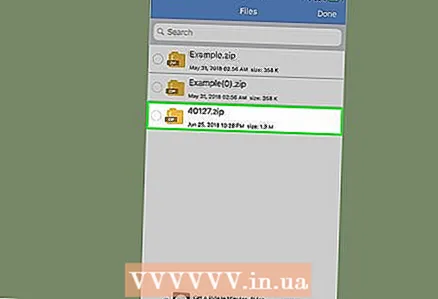 4 คลิกที่ คัดลอกไปที่ iZip (คัดลอกไปที่ iZip) คุณจะพบตัวเลือกนี้ในเมนูป๊อปอัป คุณอาจต้องเลื่อนดูบรรทัดบนสุดเพื่อค้นหาตัวเลือกนี้ ไฟล์ ZIP จะเปิดขึ้นในแอพ iZip
4 คลิกที่ คัดลอกไปที่ iZip (คัดลอกไปที่ iZip) คุณจะพบตัวเลือกนี้ในเมนูป๊อปอัป คุณอาจต้องเลื่อนดูบรรทัดบนสุดเพื่อค้นหาตัวเลือกนี้ ไฟล์ ZIP จะเปิดขึ้นในแอพ iZip  5 คลิกที่ ตกลง. ปุ่มนี้อยู่ภายใต้คำถาม "คุณต้องการแยกไฟล์ทั้งหมดหรือไม่" (ต้องการแตกไฟล์ทั้งหมดหรือไม่) ไฟล์จะถูกแตกไปยังโฟลเดอร์แอปพลิเคชัน iZip; เมื่อกระบวนการแตกไฟล์เสร็จสิ้น โฟลเดอร์จะเปิดขึ้นเพื่อแสดงไฟล์ที่แยกออกมา
5 คลิกที่ ตกลง. ปุ่มนี้อยู่ภายใต้คำถาม "คุณต้องการแยกไฟล์ทั้งหมดหรือไม่" (ต้องการแตกไฟล์ทั้งหมดหรือไม่) ไฟล์จะถูกแตกไปยังโฟลเดอร์แอปพลิเคชัน iZip; เมื่อกระบวนการแตกไฟล์เสร็จสิ้น โฟลเดอร์จะเปิดขึ้นเพื่อแสดงไฟล์ที่แยกออกมา - หากคุณไม่ได้รับแจ้งให้แตกไฟล์ทั้งหมด ให้คลิก Extract ที่มุมล่างซ้ายของหน้าจอ
วิธีที่ 4 จาก 4: บนอุปกรณ์ Android
 1 ติดตั้ง WinZip เปิดแอพ Play Store
1 ติดตั้ง WinZip เปิดแอพ Play Store  และทำตามขั้นตอนเหล่านี้:
และทำตามขั้นตอนเหล่านี้: - แตะแถบค้นหา
- เข้าสู่ winzip;
- คลิก "WinZip - Zip UnZip Tool";
- แตะ "ติดตั้ง";
- คลิก "ยอมรับ" เมื่อได้รับแจ้ง
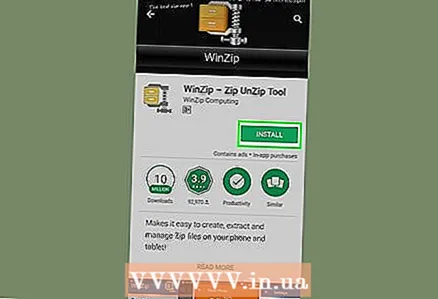 2 ดาวน์โหลดไฟล์ ZIP ไปยังอุปกรณ์ Android ของคุณ ในการดำเนินการนี้ ให้เปิดแอปพลิเคชันที่เก็บถาวร (เช่น จดหมายถึง Gmail) แล้วคลิก "ดาวน์โหลด"
2 ดาวน์โหลดไฟล์ ZIP ไปยังอุปกรณ์ Android ของคุณ ในการดำเนินการนี้ ให้เปิดแอปพลิเคชันที่เก็บถาวร (เช่น จดหมายถึง Gmail) แล้วคลิก "ดาวน์โหลด"  .
.  3 เริ่มโปรแกรม WinZip คลิกที่ไอคอนโฟลเดอร์รูปคีมจับ
3 เริ่มโปรแกรม WinZip คลิกที่ไอคอนโฟลเดอร์รูปคีมจับ - หากนี่เป็นครั้งแรกที่คุณใช้ WinZip บนอุปกรณ์ Android ให้เลื่อนดูหน้าแนะนำสองสามหน้าแล้วแตะเริ่ม
 4 เลือกที่เก็บข้อมูลหลักของคุณ แตะการ์ด SD หรือหน่วยความจำภายใน (หรือเทียบเท่า)
4 เลือกที่เก็บข้อมูลหลักของคุณ แตะการ์ด SD หรือหน่วยความจำภายใน (หรือเทียบเท่า) 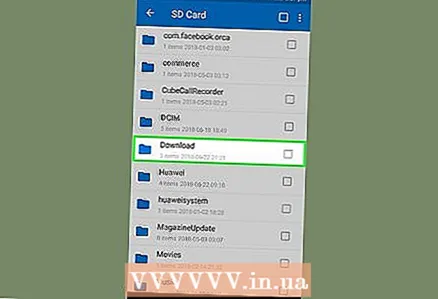 5 แตะโฟลเดอร์ ดาวน์โหลด. คุณจะพบมันในที่เก็บที่เลือก
5 แตะโฟลเดอร์ ดาวน์โหลด. คุณจะพบมันในที่เก็บที่เลือก - คุณอาจต้องเลื่อนดูรายการโฟลเดอร์เพื่อค้นหาโฟลเดอร์นี้
 6 เลือกไฟล์ ZIP ทำเครื่องหมายที่ช่องด้านขวาของชื่อไฟล์ zip
6 เลือกไฟล์ ZIP ทำเครื่องหมายที่ช่องด้านขวาของชื่อไฟล์ zip 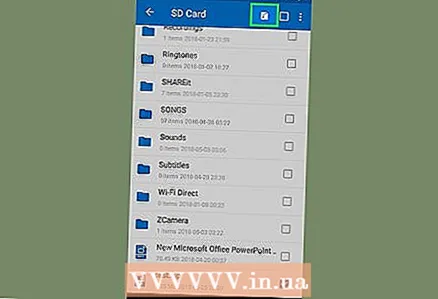 7 คลิกที่ไอคอนแยกไฟล์ ดูเหมือนฟ้าผ่าและอยู่ที่มุมขวาบนของหน้าจอ เมนูป๊อปอัปจะปรากฏขึ้น
7 คลิกที่ไอคอนแยกไฟล์ ดูเหมือนฟ้าผ่าและอยู่ที่มุมขวาบนของหน้าจอ เมนูป๊อปอัปจะปรากฏขึ้น 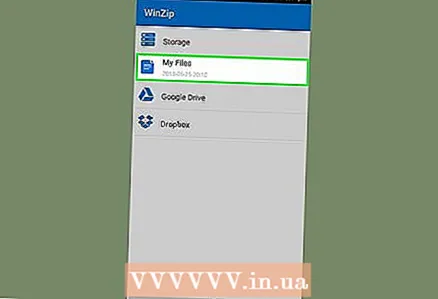 8 เลือกโฟลเดอร์ที่จะแยก คลิกที่ชื่อที่เก็บข้อมูล (เช่น "ที่เก็บข้อมูลภายใน") และเลือกโฟลเดอร์ที่จะวางไฟล์ที่แยกออกมา
8 เลือกโฟลเดอร์ที่จะแยก คลิกที่ชื่อที่เก็บข้อมูล (เช่น "ที่เก็บข้อมูลภายใน") และเลือกโฟลเดอร์ที่จะวางไฟล์ที่แยกออกมา  9 คลิกที่ Unizp ที่นี่ (แตกไฟล์ไปยังโฟลเดอร์นี้) ที่เป็นปุ่มสีฟ้ามุมขวาล่างของหน้าจอ ไฟล์จะถูกแตกไปยังโฟลเดอร์ที่ระบุ
9 คลิกที่ Unizp ที่นี่ (แตกไฟล์ไปยังโฟลเดอร์นี้) ที่เป็นปุ่มสีฟ้ามุมขวาล่างของหน้าจอ ไฟล์จะถูกแตกไปยังโฟลเดอร์ที่ระบุ - เมื่อกระบวนการแตกไฟล์เสร็จสิ้น โฟลเดอร์จะเปิดขึ้นเพื่อแสดงไฟล์ที่แยกออกมา
เคล็ดลับ
- Windows และ Mac OS X ทุกเวอร์ชันมีซอฟต์แวร์คลายการบีบอัด ZIP ในตัว
- WinZip ฟรี แต่มีเวอร์ชันที่ต้องชำระเงินพร้อมรองรับ Google Drive
คำเตือน
- ไฟล์ ZIP นั้นแตกต่างจาก RAR, ISO, 7Z และไฟล์เก็บถาวรประเภทอื่นๆ เป็นไปได้ว่าวิธีการที่อธิบายไว้ในบทความนี้ไม่สามารถนำไปใช้กับการแตกไฟล์เก็บถาวรอื่นได้



